カリフォルニアディズニー「フォトパス」のメリットや利用方法を解説!

32点の画像をまとめて見る
画像と本文を見る
カリフォルニア州アナハイムのディズニーには “フォトパス” というサービスがあります。
日本のディズニー・フォトと同様のサービスで、カメラマンに撮影してもらった写真や、アトラクション体験中の写真をダウンロードすることができます。
この記事では、そんなフォトパスの撮影からダウンロードまでの流れを詳しく解説します!
海外ディズニーならではの写真をいっぱい残したい方は参考にしてくださいね♪
目次
フォトパスの利用方法をざっくり紹介
フォトパス初心者さんのために、まずはフォトパスの利用方法をざっくりご紹介します。
STEP1:パーク内で写真撮影

フォトパスの写真撮影は、パーク内の様々な場所で実施しています。
日本のパーク同様、撮影自体は無料なのでご安心ください。
| カメラマンによる撮影 | フォトスポット | パークの景色をバックに撮影してもらえます。 |
|---|---|---|
| キャラクターグリーティング | キャラクターに会えるスポットにて、キャラクターとふれあう様子を撮影してもらえます。※ | |
| キャラクターダイニング | キャラクターに会えるレストランにて、キャラクターとふれあう様子を撮影してもらえます。※ | |
| アトラクション内の自動撮影 | 対象のアトラクションを体験する様子を撮影してもらえます。 | |
※一部施設を除く
STEP2:アプリで写真を確認
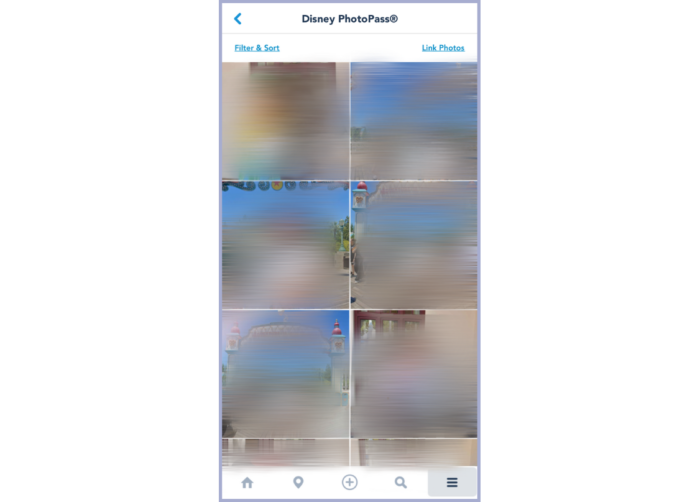
カメラマンに撮影してもらった写真や、アトラクションで撮影された写真は、アプリで確認することができます。
※詳しくは後ほど解説いたします。
STEP3:欲しい写真をダウンロード(購入)
欲しい写真はダウンロード(購入)することができます。
購入方法はニーズに合わせて4パターン用意されており、自分に合った方法が選べますよ。
※詳しくは後ほど解説いたします。
フォトパスを利用する3つのメリット
続いては、実際にフォトパスを利用してみて感じたメリットを3つご紹介します。
グループ全員の集合写真が撮れる

フォトパスのカメラマンに撮影してもらえば、グループ全員の集合写真を残すことができます!
「2人だとお互いに撮り合うことになるので、1人で写った写真ばかりになる・・・」
「いつも子供の撮影に必死で、親子一緒の写真が少ない・・・」
そんな方にもぜひ利用してほしいサービスです。
パークを楽しむ自然体な姿を撮ってもらえる

フォトパスの写真を見返すと、キャラクターとふれあう瞬間や、アトラクション体験中の楽しそうな自分の姿がいっぱい!
そんな自然体な姿を撮ってもらえるのは、フォトパスの最大のメリットではないでしょうか。
「私こんなに笑ってたんだ!」とか「ミッキーこんなリアクションしてたんだ!」という発見もあって面白いですよ。
写真撮影はフォトパスサービスにお任せして、自分たちは思い切り楽しんじゃいましょう♪
高画質な写真で思い出が残せる
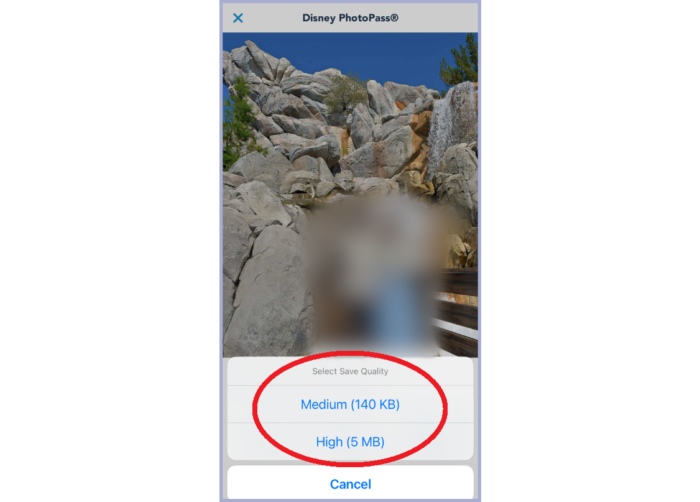
写真をダウンロードする際は「Mediumm(140KB)」と「High(5MB)」から選択できます。
「High(5MB)」の写真は拡大しても高画質で美しいので、印刷して飾ったり、フォトブックを作ったり、年賀状に使用したりと、様々なシーンで活用することができますよ。
撮影場所はアプリで確認できる
フォトパスの撮影場所(カメラマンがいる場所 / フォトパス対象のアトラクション)はアプリで確認することができます。
マップ上に表示されるので、カリフォルニアのパークが初めての方でもわかりやすいですよ。
手順は以下の通りです。
–
〔1〕アプリを開き、下部のメニューからMAPマークを選択します。
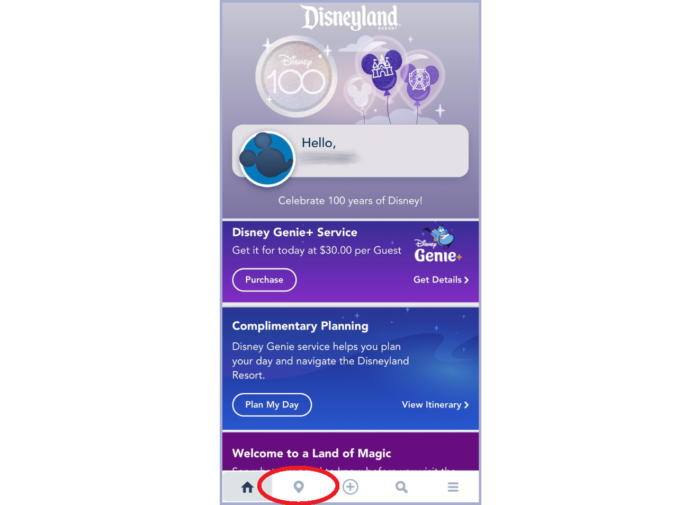
〔2〕上部に表示されている「Attractions」をタップします。
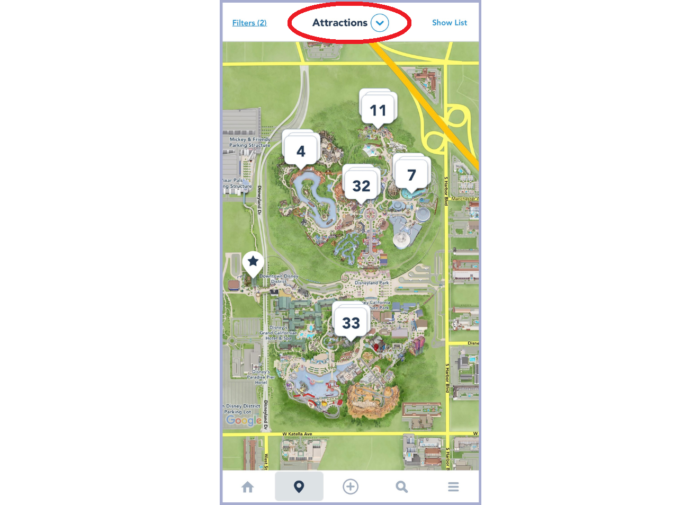
〔3〕カテゴリーの一覧から「PhotoPass」を選択します。
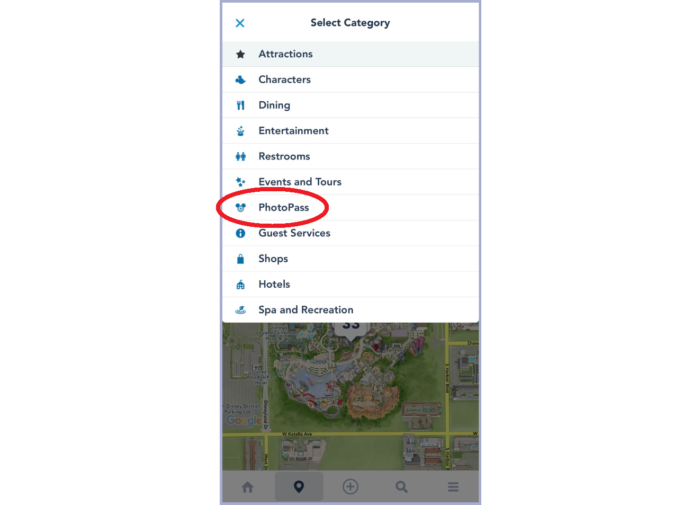
〔4〕マップ上に撮影場所が表示されます。
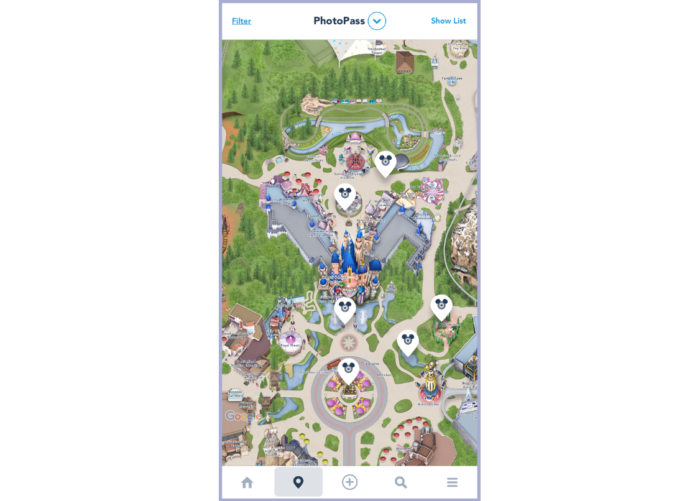
〔5〕撮影場所のアイコンをタップすると、撮影イメージや当日の撮影時間を確認することができます。
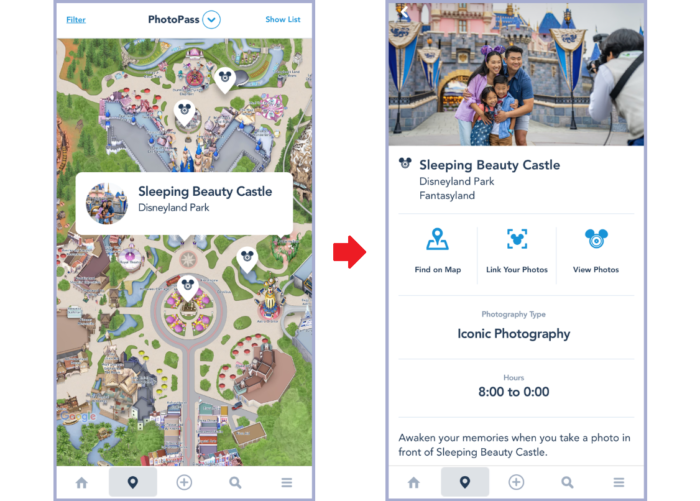
アプリに表示されていても、タイミングによってはカメラマンがいない場合があります。
撮影の流れ
続いては、写真撮影の流れを4つのシーン別にご紹介します。
①フォトスポットの場合
②キャラクターグリーティングの場合
③キャラクターダイニング(レストラン)の場合
④アトラクションの場合
フォトスポットの場合

カメラマンが1人で待機している場合は、声をかけて撮影をお願いしましょう。
待ち列ができている場合は、最後尾に並んで順番を待てばOKです。
ノリが良い方だと様々なポーズを提案してくれますよ。
また、“マジックショット”という、ディズニーキャラクターを合成させた写真や、オリジナルのフレーム入り写真を撮ってもらえることも!
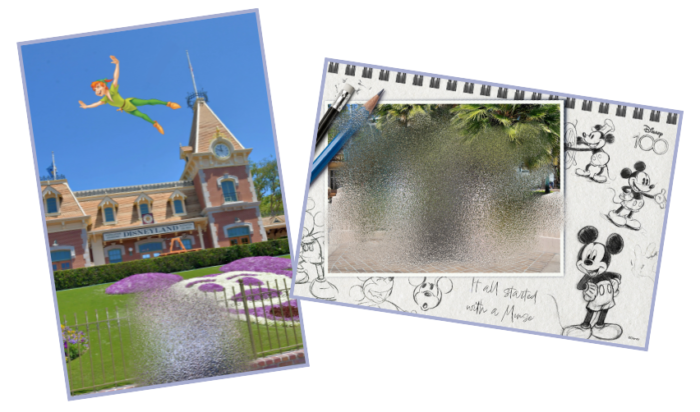
【ディズニーランドのフォトスポットの例】
● メインエントランス
● パートナーズ像の前
● 眠れる森の美女の城の前
● スター・ウォーズ:ギャラクシーズ・エッジ内 など
【カリフォルニア・アドベンチャーのフォトスポットの例】
● ストーリーテラーズ像の前
● アベンジャーズ・キャンパスの入口
● カーズランド内 など
キャラクターグリーティングの場合

グリーティングスポットにカメラマンがいる場合は、こちらから撮影をお願いしなくてもグリーティング開始と共に写真撮影が始まります。
キャラクターとの2ショットは必ず撮ってもらえます。
その他のシーン(会話している様子、サインをもらう様子など)の撮影枚数はカメラマン次第。
たっぷり10枚くらい撮ってくださる方もいれば、1~2枚で終了する方もいました。
カメラマンはグリーティングスポットに必ずいるわけではありません。
また、撮影をしていても途中で帰ってしまうこともあります(その場合は自分のカメラで撮影します)。
キャラクターダイニングの場合

レストラン内のグリーティングスポットにて、カメラマンが写真撮影してくれます。
食事中、テーブルに訪れるキャラクターとの撮影は自分自身で行います。
キャラクターダイニングは人気なので予約必須!
ただしキャラクターダイニングを実施する時間帯や曜日はレストランにより異なるので、事前に公式サイトをよくご確認くださいね。
【対象レストラン】
● プラザ・イン(ディズニーランド)
● グーフィーズ・キッチン(ディズニーランドホテル)
● ナパ・ローズ(ディズニー・グランド・カリフォルニアン・ホテル&スパ)
※ストーリーテラー・カフェ(ディズニー・グランド・カリフォルニアン・ホテル&スパ)はフォトパスサービスの対象外です。
アトラクションの場合

フォトパス対象のアトラクションでは、自動的に写真撮影が行われます。
写真はアトラクションの出口付近にあるモニターで確認できます。
【ディズニーランドのフォトスポットの例】
● スペース・マウンテン
【カリフォルニア・アドベンチャーのフォトスポットの例】
● ガーディアンズ・オブ・ギャラクシー:ミッション・ブレイクアウト!
● ラジエーター・スプリングス・レーサー
● インクレディブル・コースター
カメラマンが撮影した写真をもらう方法
撮影が終わったら、カメラマンからデータをもらいます。
データをもらう方法は2つあります。
【方法1】カメラマンから直接データをもらう
〔1〕アプリを開き、下部のメニューから中央の「+」マークを選択します。
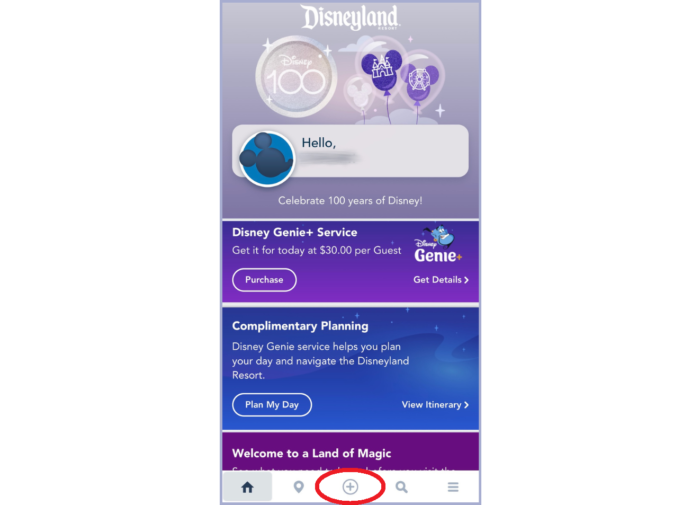
〔2〕上から4番目の「Link PhotoPass Photos」を選択します。
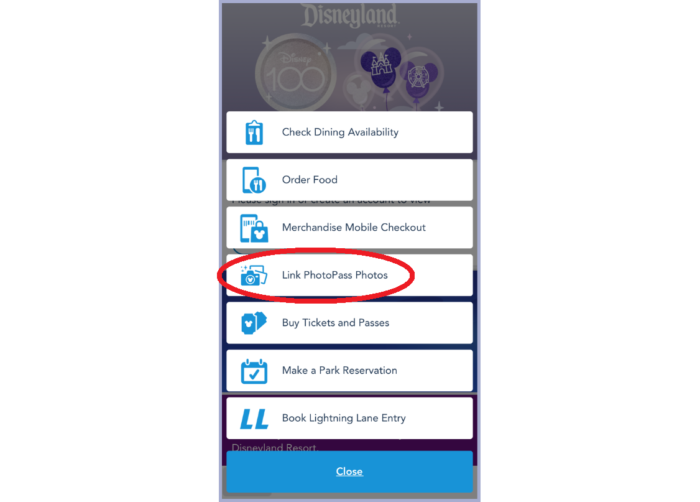
〔3〕上部のメニューから「Show PhotoPass Code」を選択し、QRコードを表示させます。
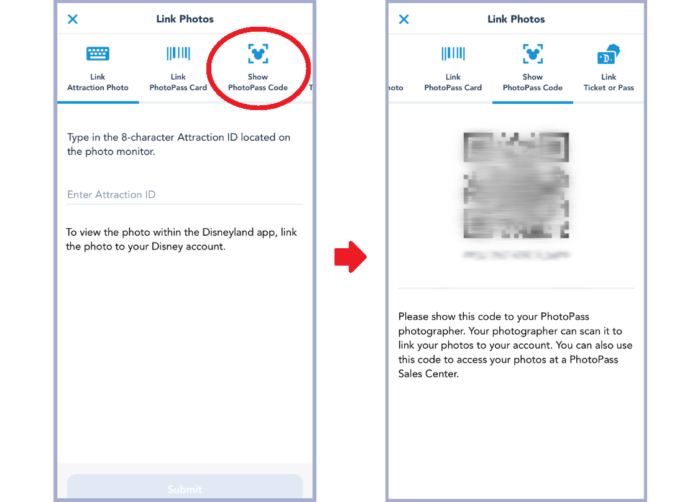
〔4〕QRコードをカメラマンに提示し、読み込んでもらいます。
これで撮影データを表示できるようになります(購入前はサンプルの表示となります)。

撮影前にQRコードを表示させておけば、撮影後のカメラマンとのやりとりがスムーズですよ。
【方法2】フォトパスカードをもらってアプリに読み込む
〔1〕カメラマンから、撮影データが入った“フォトパスカード”をもらいます。
(こちらから何も言わなくてもフォトパスカードを差し出される場合もあります。)

〔2〕アプリを開き、下部のメニューから中央の「+」マークを選択します。
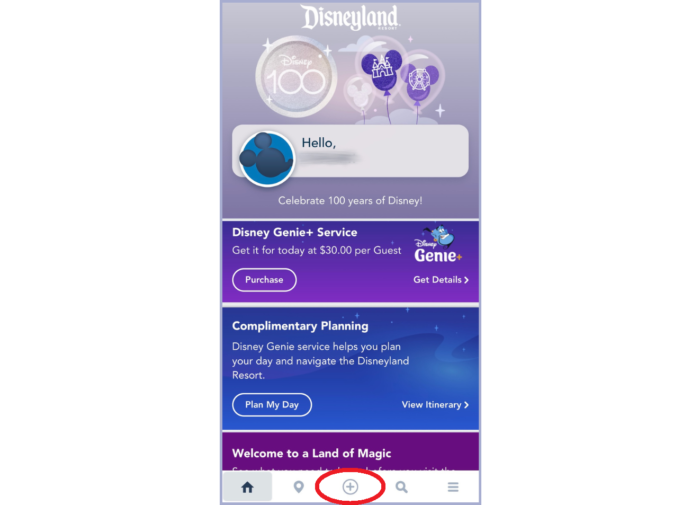
〔3〕上から4番目の「Link PhotoPass Photos」を選択します。
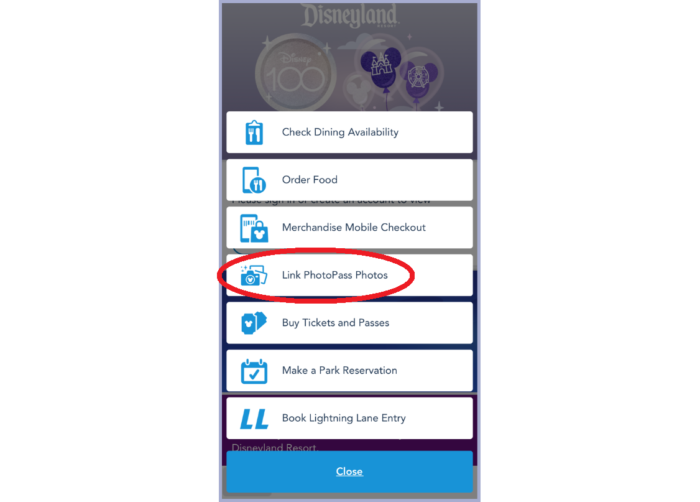
〔4〕上部のメニューから「Link PhotoPass Card」を選択すると、コードを読み込む画面になります。
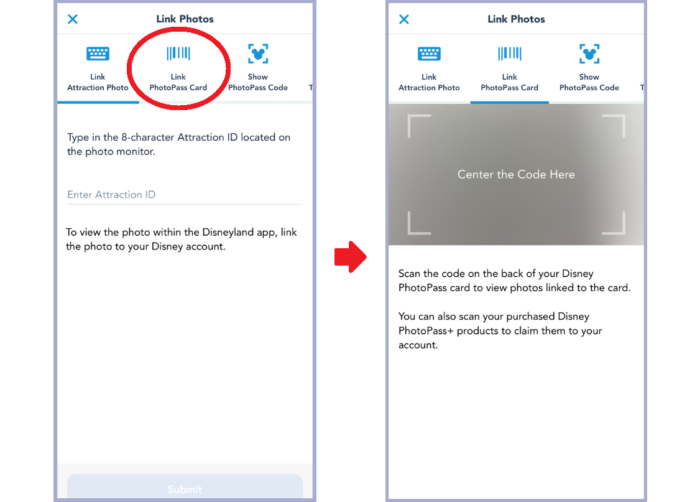
〔5〕フォトパスカード裏面のQRコードをスキャンします。
これで撮影データをアプリに表示できるようになります(購入前はサンプルの表示となります)。
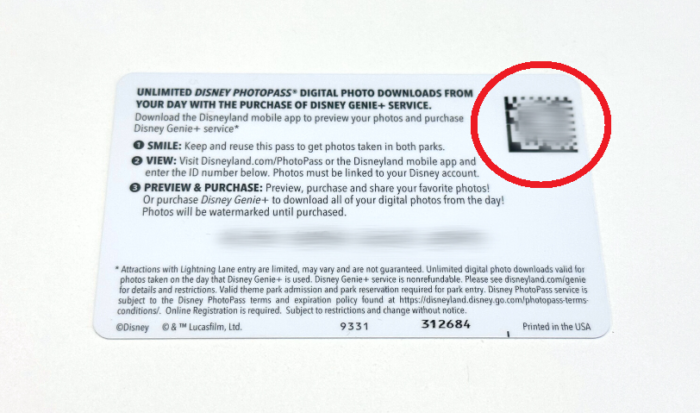
・フォトパスカードのデータの表示およびダウンロードは撮影日から45日以内。
・アプリに読み込む前にカードを紛失してしまうと、写真を見ることができなくなります。カードをもらったらすみやかにアプリに読み込むか、裏面のQRコードを撮影しておくことをおすすめします。
アトラクションフォトをアプリに表示する方法
〔1〕アトラクション体験後、出口にあるスクリーンから自分が写っている写真を探します。

〔2〕写真が見つかったら、右上のIDを確認します。
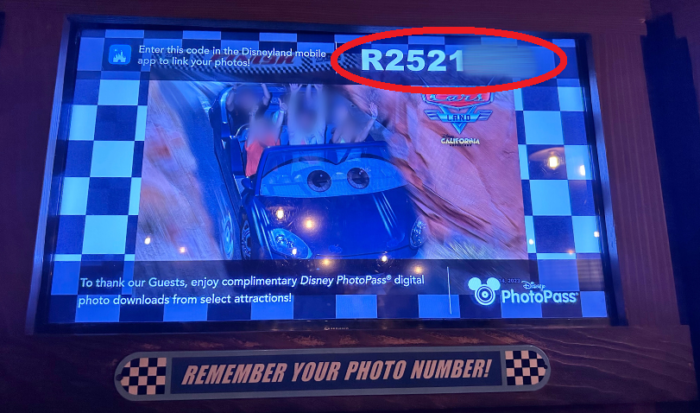
スクリーンの写真は一定時間が経つと次のゲストの写真に切り替わるため、ゆっくりしていると見逃してしまう恐れがあります。
見つけ次第、すぐにスマートフォンで撮影することをおすすめします。
–
〔3〕アプリを開き、下部のメニューから中央の「+」マークを選択します。
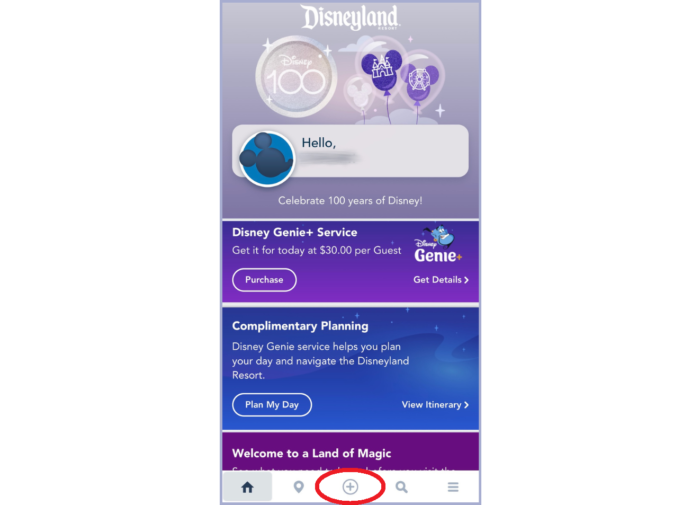
〔4〕上から4番目の「Link PhotoPass Photos」を選択します。
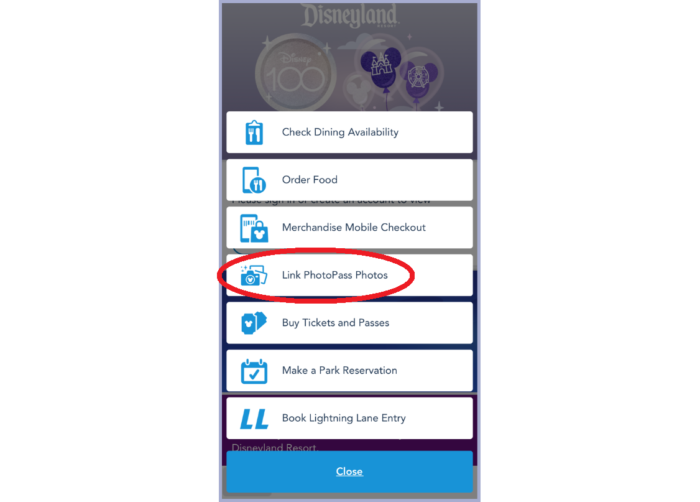
〔5〕上部のメニューが「Link Attraction Photo」になっていることを確認したら、「Enter Attraction ID」という場所にアトラクションフォトのIDを入力します。
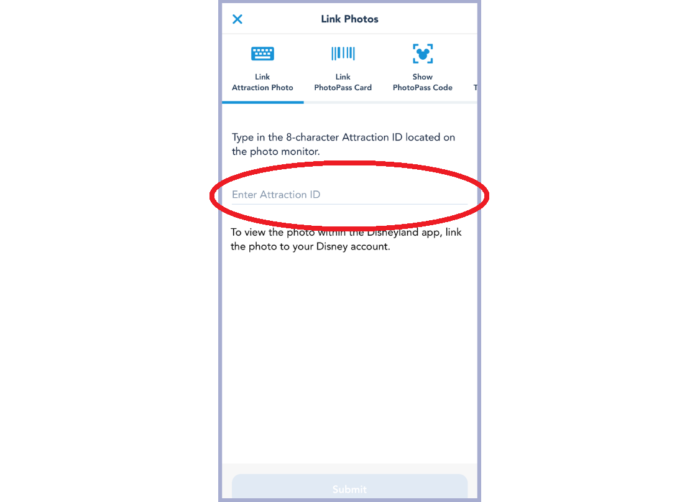
〔6〕フォトパス写真の一覧にアトラクションフォトが追加されます。
写真をダウンロードする方法
フォトパスのカメラマンに撮影してもらった写真は、撮影日から45日間ダウンロード(購入)できます。※
ダウンロードする方法は4パターンから選べます。
①ジーニープラス(おすすめ)
②フォトパスプラス1デー
③フォトパスプラス1ウィーク
④1枚ずつ購入
1つずつ解説していきますね。
※キャラクターダイニングの写真のみダウンロード無料です。
【ジーニープラス】1日分ダウンロードできる&便利な機能付き

ジーニープラス(Disney Genie+ Service)は、パークを快適に過ごすための機能が利用できる有料サービスです。
ジーニープラスの機能にはフォトパスも含まれており、購入日に撮影した写真は無制限でダウンロードすることができます。
さらに「フォトパスレンズ」という機能も利用できるので、パーク内での写真撮影がより一層楽しめますよ (Genie+を購入してから45日以内は使用可能)。
ジーニープラスの4つの機能
①アトラクションを短い待ち時間で楽しめる「ライトニング・レーン」
②カメラマンが撮影した写真やアトラクションのライドショットがダウンロードできる「フォトパス」
③ユニークなエフェクトで写真撮影が楽しめる「フォトパスレンズ」
④パークの開発秘話、裏話、豆知識などが聴ける「オーディオ・エクスペリエンス」
ジーニープラスの価格
25ドル~(日によって変動)
※オンラインでチケット購入時に一緒に購入する場合は25ドルで購入できます。
ジーニープラスの購入方法
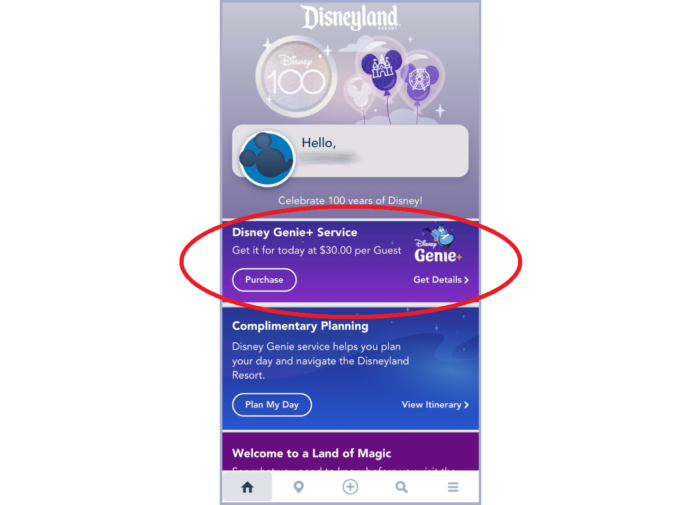
ジーニープラスは以下いずれかの方法で購入できます。
● オンラインでパークチケットを購入する際に、一緒に購入する
(パークチケット購入画面にて選択可能)
● パーク入園後、アプリから購入する
(アプリのホームにジーニープラスの購入ボタンあり)
ジーニープラスはこんな人におすすめ
・フォトパス写真をたくさんダウンロードしたい方
・ジーニープラスのフォトパス以外の機能も利用したい方
※ライトニングレーンを利用する場合は1人ずつジーニープラスの購入が必要
※その他の機能は、グループの代表者だけジーニープラスを購入すればみんなで共有して楽しむことが可能
【フォトパスプラス1デー】1日分ダウンロードできる
フォトパスプラス1デー(Disney PhotoPass+ One Day)は、フォトパスの写真を1日分ダウンロードできる有料サービスです。
フォトパスプラス1デーの価格
25ドル
フォトパスプラス1デーの購入方法
1.フォトパスの公式サイトからディズニーアカウントにログインする
2.「View Gallery(写真一覧)」から欲しい写真を選択する
3.写真の下に表示される選択肢から「Disney PhotoPass+ One Day」を選択し、購入手続きに進む
フォトパスプラス1デーはこんな人におすすめ
・フォトパス写真をたくさんダウンロードしたいけど、ジーニープラスは不要な方(またはジーニープラスを利用しない日がある方)
・パーク退園後にフォトパス写真をダウンロードしたくなった方
【フォトパスプラス1ウィーク】7日間分ダウンロードできる
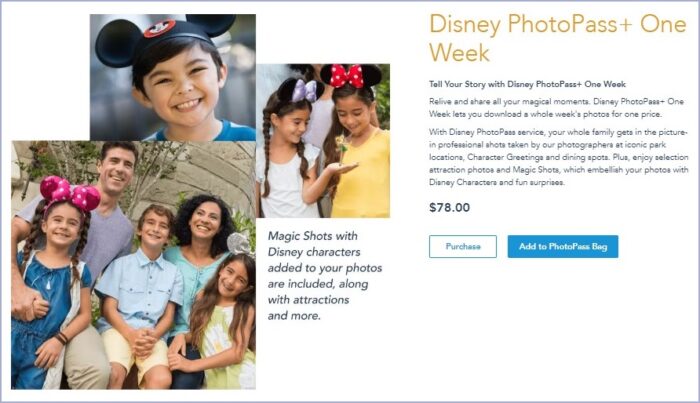
フォトパスプラス1ウィーク(Disney PhotoPass+ One Week)は、フォトパスの写真を7日間分ダウンロードできる有料サービスです。
入園前の購入も、退園後の購入も可能です。
フォトパスプラス1ウィークの価格
78ドル
フォトパスプラス1ウィークの購入方法
事前に購入する場合
1.フォトパスの公式サイトからディズニーアカウントにログインする
2.「Disney PhotoPass+ One Day」の購入ボタンから手続きに進む
フォトパス撮影後に購入する場合
1.フォトパスの公式サイトからディズニーアカウントにログインする
2.「View Gallery(写真一覧)」から欲しい写真を選択する
3.写真の下に表示される選択肢から「Disney PhotoPass+ One Week」を選択し、購入手続きに進む
フォトパスプラス1ウィークはこんな人におすすめ
・滞在日数が多い方
・フォトパス写真をたくさんダウンロードしたいけど、ジーニープラスは不要な方(またはジーニープラスを利用しない日がある方)
・パーク退園後にフォトパス写真をダウンロードしたくなった方
【1枚ずつ購入】個別にダウンロードできるが高額
上記3つのサービスは利用せずに、写真を1枚ずつ購入することも可能です。
ただし、1枚当たりの価格が最も高額になるため、おすすめしません。
1枚ずつ購入する場合の価格
15ドル
なんと、2枚以上の購入でジーニープラスの価格と同等になってしまいます!
1枚ずつ購入する方法
1.フォトパスの公式サイトからディズニーアカウントにログインする
2.「View Gallery(写真一覧)」から欲しい写真を選択する
3.写真の下に表示される選択肢から「Disney PhotoPass Photo Download」を選択し、購入手続きに進む
● パーク入園前なら、ジーニープラスの購入がおすすめです。
● パーク退園後なら、フォトパスプラス1デー、またはフォトパスプラス1ウィークを購入すれば対象期間中の写真がダウンロードし放題になります。
● 写真が1~2枚だけほしいなら1枚ずつダウンロードする方法もあるが、価格は1枚15ドルとかなり割高。
まとめ
せっかく海外ディズニーに行くなら、写真をたくさん撮って思い出を残したいですよね!
今回ご紹介した通り、フォトパスの撮影自体は無料ですし、退園後でもダウンロード可能です。
パークでカメラマンを見つけたらどんどん写真撮影してもらいましょう♪
▼キャラクターグリーティングについて詳しく知りたい方はこちらもチェック!
▼エンターテイメント情報はこちら!



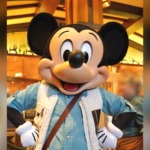


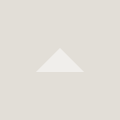

コメントCOMMENT